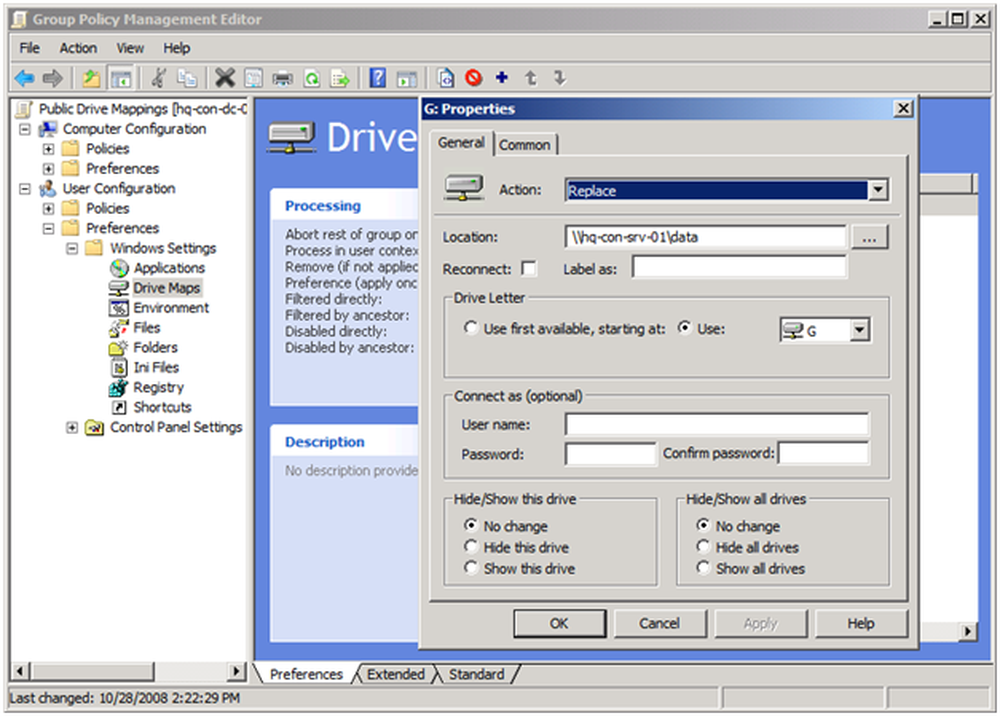Mapper OneDrive Entreprise en tant que lecteur réseau sous Windows 10/8/7
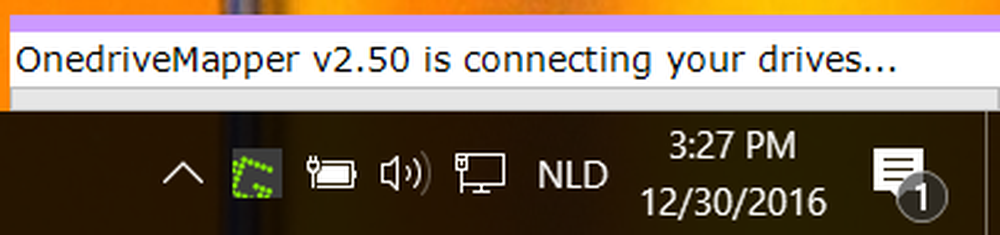
Récemment, dans un article, nous avons vu comment mapper OneDrive en tant que lecteur réseau sous Windows 10. Aujourd'hui, nous allons vous montrer comment mapper OneDrive Entreprise en tant que lecteur réseau en utilisant un outil appelé OneDriveMapper, qui vous permet de créer des lecteurs virtuels pour les répertoires locaux et dans le cloud. Ce script PowerShell vous permet de mapper un lecteur réseau sur votre compte OneDrive for Business. Mapper OneDrive for Business est une tâche relativement difficile qui peut vous demander de suivre certaines étapes avancées..
Mapper OneDrive Entreprise en tant que lecteur réseau
Vous vous demandez peut-être pourquoi il est même nécessaire de mapper OneDrive en tant que lecteur réseau alors que vous pouvez le synchroniser. Il y a beaucoup de scénarios où la synchronisation ne peut pas être utile. Comme dans un environnement multi-utilisateur, un utilisateur peut avoir à synchroniser et resynchroniser les dossiers à nouveau pour obtenir le fichier le plus récent. Dans un scénario de mappage, vous accédez directement au fichier à partir de son serveur. Bien sûr, un lecteur mappé nécessite une connexion Internet plus stable, mais cela en vaut vraiment la peine..
Bien que le client OneDrive Entreprise soit disponible au téléchargement, il synchronisera uniquement vos fichiers. Mais vous voudrez peut-être le mapper en tant que lecteur réseau. Alors, consultez ce merveilleux Script PowerShell écrit par Jos Lieben.
Script OneDriveMapper PowerShell
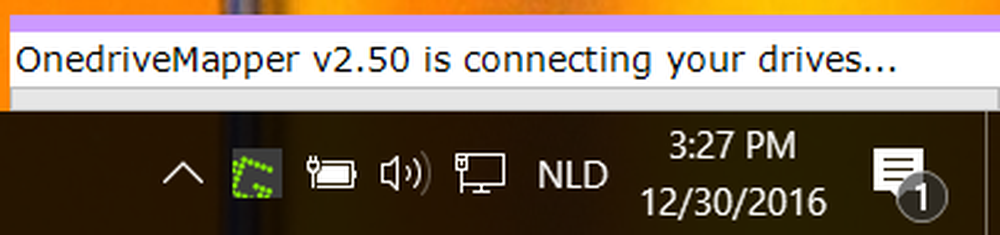
OneDriveMapper est disponible en tant que script PowerShell capable d'automatiser l'intégralité du processus de mappage de OneDrive for Business en tant que lecteur réseau. Le script a évolué au fil des versions et a acquis de nombreuses fonctionnalités utiles.
Pour commencer, vous devez suivre les instructions du développeur pour modifier quelques valeurs dans le script. Une fois vos entrées modifiées, vous pouvez exécuter le script pour mapper votre OneDrive for Business en tant que lecteur réseau..
Le script peut être exécuté à la connexion ou à la demande et se connecter de manière transparente sans aucune interaction de l'utilisateur. En outre, vous devez entrer votre mot de passe une seule fois et vous serez automatiquement connecté à chaque fois. Bien que vous puissiez personnaliser la lettre de lecteur, son étiquette est également personnalisable. Il y a beaucoup d'autres fonctionnalités utiles disponibles.
Caractéristiques:- Détecte automatiquement les noms d'utilisateur / URL modifiés
- Peut mapper des lecteurs à l'intérieur d'Azure RemoteApps
- Peut rediriger mes documents vers Onedrive for Business
- Connexion unique pour les périphériques MDM Intune AzureAD W10
- No Sync, connexion WebDav en ligne
- Se connecte de manière transparente sans interaction de l'utilisateur
- Invite le mot de passe de l'utilisateur si aucun ADFS n'est utilisé
- Fonctionne à la connexion ou sur demande
- Mappe votre OneDrive Entreprise sur une lettre de lecteur local
- Provisioning à la demande de OneDrive MySite
- Enregistrement détaillé et configurable
- Mappe également directement les bibliothèques de documents Sharepoint
- Peut également mapper en fonction des groupes de sécurité
- Désactive et réactive automatiquement le mode protégé dans IE
- Définit une étiquette personnalisable pour les lecteurs réseau
- Peut utiliser des noms de bibliothèque personnalisés
- Peut également fonctionner sur des machines non jointes à un domaine ou des machines jointes au lieu de travail
- Peut être déployé en tant que script d'ouverture de session via Intune
- Peut aussi fonctionner facilement à partir d'un raccourci.
La principale question reste: comment configurer le script pour votre compte OneDrive for Business. La page Web du script couvre toutes les étapes nécessaires à l’installation et à l’exécution du script. Certains paramètres doivent être modifiés avec vos valeurs. Une fois que vous avez fini avec eux, vous êtes prêt à exécuter le script sur votre ordinateur..
Vous pouvez télécharger le script OneDriveMapper PowerShell à partir de TechNet.
Configurer la synchronisation pour OneDrive for Business
Nous avons décrit les étapes nécessaires pour mapper OneDrive Entreprise en tant que lecteur réseau et configurer une configuration de synchronisation au cas où. Le client OneDrive étant préchargé dans Windows 10, vous devez donc vous connecter avec votre compte professionnel sur le client de bureau pour configurer la synchronisation pour OneDrive for Business. Si vous êtes déjà connecté à OneDrive avec votre compte personnel, procédez comme suit:
- Cliquez avec le bouton droit sur l’icône OneDrive dans la barre des tâches et sélectionnez "Paramètres"..
- Cliquez sur 'Ajouter un compte'.
- Un écran de connexion familier apparaîtra et vous pourrez vous connecter avec votre compte professionnel..
Nous espérons que cet article vous aidera à mapper avec succès OneDrive Entreprise en tant que lecteur réseau sous Windows 10..
POINTE: Visual Subst est un outil gratuit qui vous permet de créer facilement des lecteurs virtuels pour vos dossiers et de stocker le stockage sur carte en tant que lecteurs virtuels..